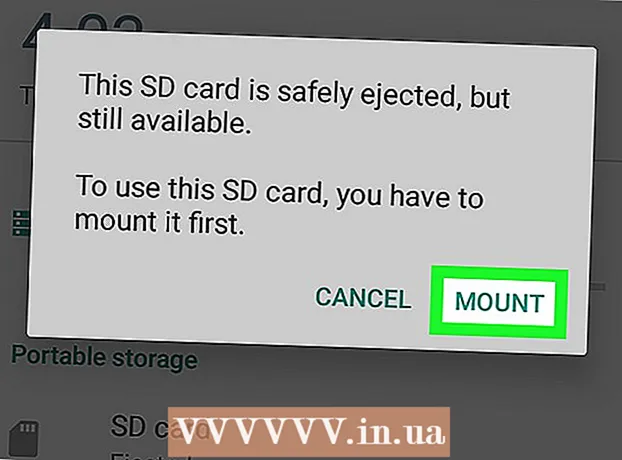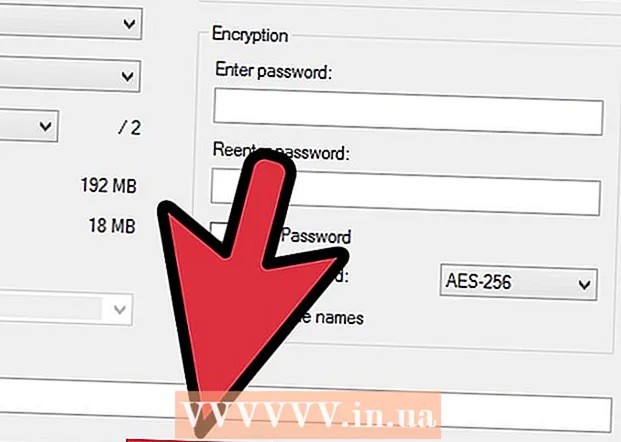Autor:
Eric Farmer
Data E Krijimit:
12 Marsh 2021
Datën E Azhurnimit:
1 Korrik 2024

Përmbajtje
IMovie u lejon përdoruesve të përdorin funksionin e zmadhimit në çdo fotografi, imazh të një videoje të kapur ose videoklip që është importuar në një projekt iMovie. Procesi i zmadhimit dhe rrotullimit para dhe mbrapa nëpër një foto, kornizën e një videoje të kapur ose video quhet "Efekti Ken Burns" dhe është se si etiketohen butonat e efektit në iMovie. Ken Burns është një regjisor dokumentar i njohur i cili ka zhvilluar këtë mënyrë të veçantë të zmadhimit dhe panimit.
Hapa
- 1 Nisni programin IMOVIE dhe zgjidhni projektin IMOVIE për të cilin dëshironi të shtoni një efekt Zoom (shkallëzim).
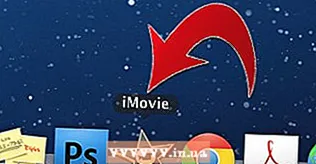
 2 Klikoni në videoklipin për të cilin po përdorni efektin e zmadhimit brenda dritares së Shfletuesit të ngjarjeve në mesin e sipërm të ekranit të projektit iMovie. Kjo do të lejojë që klipi i zgjedhur të shfaqet në dritaren në të djathtë të shfletuesit të ngjarjeve të videoklipit. Sigurohuni që të zgjidhni videoklipin e duhur për të aplikuar efektin e zmadhimit në të.
2 Klikoni në videoklipin për të cilin po përdorni efektin e zmadhimit brenda dritares së Shfletuesit të ngjarjeve në mesin e sipërm të ekranit të projektit iMovie. Kjo do të lejojë që klipi i zgjedhur të shfaqet në dritaren në të djathtë të shfletuesit të ngjarjeve të videoklipit. Sigurohuni që të zgjidhni videoklipin e duhur për të aplikuar efektin e zmadhimit në të.  3 Klikoni në butonin "Prerje", i vendosur në mes të panelit, duke ndarë hapësirën e sipërme të punës të projektit nga poshtë. Ky buton tregohet nga një katror me 2 rreshta që krijojnë qoshe që mbivendosen me njëri -tjetrin. Ky buton do të ngarkojë efektet e redaktimit të videove "Fit", "Crop" dhe "Ken Burns" në videoklipin e zgjedhur brenda portës së shikimit të redaktimit.
3 Klikoni në butonin "Prerje", i vendosur në mes të panelit, duke ndarë hapësirën e sipërme të punës të projektit nga poshtë. Ky buton tregohet nga një katror me 2 rreshta që krijojnë qoshe që mbivendosen me njëri -tjetrin. Ky buton do të ngarkojë efektet e redaktimit të videove "Fit", "Crop" dhe "Ken Burns" në videoklipin e zgjedhur brenda portës së shikimit të redaktimit.  4 Zgjidhni butonin "Ken Burns" të vendosur në mesin e sipërm të ekranit të redaktimit të videos. Pas kësaj, do të shfaqen drejtkëndësha të gjelbër dhe të kuq.
4 Zgjidhni butonin "Ken Burns" të vendosur në mesin e sipërm të ekranit të redaktimit të videos. Pas kësaj, do të shfaqen drejtkëndësha të gjelbër dhe të kuq. - 5 Vendosni drejtkëndëshat ku dëshironi që efekti i shkallëzimit të fillojë dhe të përfundojë.
- Vendoseni drejtkëndëshin e gjelbër në zonën e figurës ku dëshironi të keni efektin e zmadhimit kur fillon klipi. Vendoseni drejtkëndëshin e kuq mbi zonën e dëshiruar ku përfundon efekti i Zmadhimit. Për shembull, një drejtkëndësh i gjelbër mund të fokusohet në një zonë më të vogël për të krijuar një efekt zmadhimi, dhe një drejtkëndësh i kuq mund të vendoset në një aspekt më të madh të një klipi për ta zmadhuar. Ju mund t'i lëvizni këto drejtkëndësha duke i tërhequr secilin në një vend të caktuar ku dëshironi të bëni efektin e zmadhimit.

- Gjithashtu, ndryshoni madhësinë e drejtkëndëshave duke zvarritur qoshet e secilit drejtkëndësh para dhe mbrapa në përputhje me rrethanat, duke ndryshuar madhësinë e zonës së figurës.

- Zgjedhja e butonit të shigjetës së dyfishtë në fund të ekranit të redaktimit të videos do të ndërrojë pozicionet e drejtkëndëshave të gjelbër dhe të kuq.

- Vendoseni drejtkëndëshin e gjelbër në zonën e figurës ku dëshironi të keni efektin e zmadhimit kur fillon klipi. Vendoseni drejtkëndëshin e kuq mbi zonën e dëshiruar ku përfundon efekti i Zmadhimit. Për shembull, një drejtkëndësh i gjelbër mund të fokusohet në një zonë më të vogël për të krijuar një efekt zmadhimi, dhe një drejtkëndësh i kuq mund të vendoset në një aspekt më të madh të një klipi për ta zmadhuar. Ju mund t'i lëvizni këto drejtkëndësha duke i tërhequr secilin në një vend të caktuar ku dëshironi të bëni efektin e zmadhimit.
 6 Shikoni efektin Ken Burns që sapo krijuat duke klikuar butonin "Luaj" në dritaren e shikimit / redaktimit të videos. Ky buton tregohet nga një simbol i lojës (trekëndëshi që tregon anash). Rregulloni drejtkëndëshat për të marrë efektin që dëshironi.
6 Shikoni efektin Ken Burns që sapo krijuat duke klikuar butonin "Luaj" në dritaren e shikimit / redaktimit të videos. Ky buton tregohet nga një simbol i lojës (trekëndëshi që tregon anash). Rregulloni drejtkëndëshat për të marrë efektin që dëshironi.  7Klikoni në butonin "Done" pasi të keni ndryshuar efektin në pozicionin e dëshiruar për të mbuluar efektet që sapo keni krijuar
7Klikoni në butonin "Done" pasi të keni ndryshuar efektin në pozicionin e dëshiruar për të mbuluar efektet që sapo keni krijuar
Këshilla
- Në versionet më të vjetra të IMOVIE, efekti Ken Burns vlen vetëm për fotografitë në video dhe fotografi.